Значки и ярлыки
Значки и ярлыки
Рассмотрим, как настраивать отображение значков и ярлыков с помощью параметров реестра.
Стрелка на ярлыках
После создания ярлыка в его нижнем левом углу отображается стрелка (рис. 2.5).

Рис. 2.5. Стрелка у ярлыка
Однако не всем нравится наличие таких стрелок. Чтобы скрыть их, необходимо в разделе реестра HKEY_CLASSES_ROOTlnkfile удалить строковый параметр IsShortcut, после чего перезагрузить компьютер. В результате стрелки на ярлыках больше не будут отображаться.
Для возврата к исходному состоянию нужно вновь создать в разделе HKEY_CLASSES_ROOTlnkfile строковый параметр IsShortcut и перезагрузить компьютер.
Суффикс – Ярлык
По умолчанию при создании ярлыка на файл методом перемещения с нажатой правой кнопкой мыши (или с помощью команды Создать ярлык контекстного меню файла) будет создан ярлык, имеющий название вида «название исходного файла» – Ярлык.
Вы можете запретить возможность добавления суффикса – Ярлык к создаваемому ярлыку. Для этого достаточно присвоить параметру REG_BINARY-типа link значение 0. Данный параметр расположен в ветви реестра HKEY_CURRENT_USERSoftwareMicrosoftWindowsCurrentVersionExplorer.
Например, ниже приведен текст REG-файла (расположение файла на компакт-диске – Файлы реестраРежимыNoLinkSuffixs.reg), запрещающего отображение суффикса – Ярлык.
Windows Registry Editor Version 5.00
[HKEY_CURRENT_USERSoftwareMicrosoftWindowsCurrentVersionExplorer]
"link"=hex:00,00,00,00
Изменения вступают в силу после перезагрузки компьютера.
Ярлык на удаленный файл
Если вы пытаетесь запустить ярлык, который ссылается на несуществующий файл, то операционная система начинает поиск файла во всех каталогах, сопоставленных с данным ярлыком. Для этого она использует идентификатор файла, на который ссылается ярлык.
Если же с помощью идентификатора файла не удается найти нужный файл, то операционная система выполняет полный поиск нужного файла на соответствующем разделе диска.
Вы можете изменить параметры поиска файла, на который ссылается ярлык. Для этого применяются три параметра REG_DWORD-типа ветви реестра HKEY_CURRENT_USERSoftwareMicrosoftWindowsCurrentVersionPoliciesExplorer:
• NoResolveSearch – если значение данного параметра равно 1, то не будет выполняться поиск файла на всем разделе диска;
• NoResolveTrack – при установке значения этого параметра равным 1 не будет выполняться поиск по идентификатору файла;
• LinkResolveIgnoreLinkInfo – если значение данного параметра равно 1, то не будет выполняться поиск файла по исходному пути.
Изменение значков ActiveX-объектов
Чтобы изменить значок, который используется ActiveX-объектом по умолчанию, достаточно указать путь к новому значку с помощью параметра (По умолчанию) ветви реестра вида HKEY_CLASSES_ROOTCLSID«{CLSID-номер ActiveX-объекта}»DefaultIcon.
Существует возможность указания значка ActiveX-объекта, который будет использоваться только для вашей учетной записи и станет переопределять собой значение параметра (По умолчанию), расположенного в ветви реестра вида HKEY_CLASSES_ROOTCLSID«{CLSID-номер ActiveX-объекта}»DefaultIcon.
Для этого достаточно указать путь к новому значку с помощью параметра (По умолчанию) ветви реестра вида HKEY_CURRENT_USERSoftwareMicrosoftWindowsCurrentVersionExplorerCLSID{CLSID-номер ActiveX-объекта}DefaultIcon.
Изменение значков библиотеки shell32.dll
Существует возможность переопределения значков, хранящихся в библиотеке shell32.dll, своими значками. Для этого достаточно воспользоваться ветвью HKEY_LOCAL_MACHINESOFTWAREMicrosoftWindowsCurrentVersionExplorerShell Icons.
В данной ветви реестра нужно создать параметр строкового типа, название которого должно соответствовать идентификатору значка из библиотеки shell32.dll, который вы хотите переопределить. Значение этого параметра должно указывать путь к значку, который будет заменять собой данный значок библиотеки shell32.dll.
Например, операционная система Windows Vista использует следующие параметры данной ветви реестра, определяющие значки:
• 3 – закрытой папки; применяется в раскрывающихся списках;
• 4 – открытой папки; применяется в раскрывающихся списках;
• 34 – Рабочего стола;
• 8 – жесткого диска;
• 5 – 5-дюймового флоппи-диска;
• 6 – 3,5-дюймового флоппи-диска.
Размер маленьких значков
В некоторых элементах интерфейса операционной системы Windows Vista применяются маленькие значки. Вы можете изменить их размер. Для этого достаточно указать нужный размер (в пикселах) с помощью параметра строкового типа Shell Small Icon Size, расположенного в ветви реестра HKEY_CURRENT_USERControl PanelDesktopWindowMetrics.
Например, ниже приведен текст REG-файла (расположение файла на компакт-диске – Файлы реестраРежимыSmallIcon32.reg), устанавливающего размер маленьких значков равным 32 пикселам.
Windows Registry Editor Version 5.00
[HKEY_CURRENT_USERControl PanelDesktopWindowMetrics]
"Shell Small Icon Size"="32"
На рис. 2.6 представлен результат импортирования данного REG-файла.
Чтобы вернуть настройки по умолчанию, просто удалите значение параметра Shell Small Icon Size.
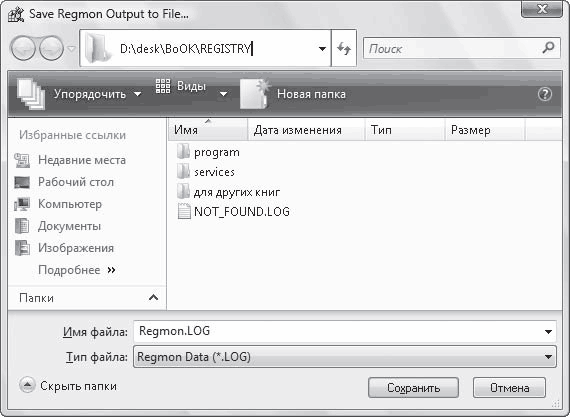
Рис. 2.6. Увеличение размеров маленьких значков
Это можно сделать с помощью еще одного REG-файла (расположение файла на компакт-диске – Файлы реестраРежимыSmallIconStandart.reg).
Windows Registry Editor Version 5.00
[HKEY_CURRENT_USERControl PanelDesktopWindowMetrics]
"Shell Small Icon Size"=-
Значок в центре папки
Существует возможность добавления к изображению каждой папки своего значка, как это сделано на рис. 2.7. Для этого нужно указать путь к значку в параметре строкового типа Logo, расположенном в ветви реестра HKEY_LOCAL_MACHINESOFTWAREMicrosoftWindowsShellBagsAllFoldersShell.
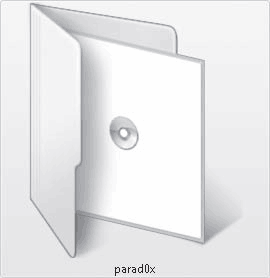
Рис. 2.7. Добавление своего логотипа ко всем папкам
Более 800 000 книг и аудиокниг! 📚
Получи 2 месяца Литрес Подписки в подарок и наслаждайся неограниченным чтением
ПОЛУЧИТЬ ПОДАРОКДанный текст является ознакомительным фрагментом.
Читайте также
Значки устройств
Значки устройств Значок – это небольшой графический элемент, который указывает на приложение, документ, каталог, устройство или какой-то другой объект. Любой значок имеет подпись, которая является именем представляемого объекта. Значки в Windows служат для обозначения
Значки файлов
Значки файлов Любой файл в Windows также представлен значком и имеет уникальный идентификатор, состоящий из имени файла и расширения, который можно видеть в подписи к значку при включенном отображении расширений (рис. П.3). О том, как включить отображение расширений, читайте в
Значки папок
Значки папок Поскольку на дисках обычно хранится огромное количество файлов, их необходимо упорядочивать, чтобы избежать путаницы и долгого поиска нужного файла. Для этого служат папки (точно так же, как и в жизни, – документы одной тематики принято складывать в одну
Значки ярлыков
Значки ярлыков Если вы работаете с документами, которые находятся в одной из далеко «спрятавшихся» папок, то, чтобы открыть файлы, приходится каждый раз перемещаться по длинной цепочке папок, а это отнимает время и достаточно неудобно. Для быстрого доступа к необходимым
Значки области уведомлений
Значки области уведомлений Область уведомлений расположена в правой части Панели задач. Она предназначена для отображения программ, которые автоматически загружаются при старте операционной системы. С помощью механизма Значки области уведомлений вы сможете
Значки
Значки Но начнем наконец рассматривать параметры реестра. Для начала будут описаны различные настройки значков файлов или ActiveX-объектов, которые можно изменить в операционной системе Windows XP (эта глава не содержит информации о настройках из корневого раздела
Ярлыки
Ярлыки Удаление стрелочки с ярлычкаПри создании ярлыка для папки, файла, диска и т.д., то в нижнем левом углу значка для этого элемента будет изображена стрелочка. Чтобы удалить эти стрелочки с ярлычка и PIF-файлов, нужно удалить параметр °IsShortcut° из разделов HKCRlnkfileи
Значки для DLL
Значки для DLL Оболочка Windows использует для файлов DLL определенный стандартный значок. Но порой эти dll-файлы сами содержат значки. Можно настроить систему таким образом, чтобы она выводила значок из этих файлов (Если файл значков не содержит, то будет выведен стандартный
Цветные ярлыки
Цветные ярлыки Даже выполненная с помощью электронных таблиц бухгалтерская работа – рутинная, поэтому создатели бухгалтерских программ стараются привнести в нее больше цвета. В этом есть и функциональный момент: цвет помогает ориентироваться в данных. В новой версии
Зачем нужны ярлыки?
Зачем нужны ярлыки? Особый тип файлов — ярлыки. Ярлык только указывает на какой-либо файл или папку, которые сами находятся в другом месте. О том, что файл является ярлыком, говорит маленькая стрелка на его значке. Ярлыки удобно помещать на Рабочий стол.Двойной щелчок на
6.1. Делаем ярлыки привлекательными
6.1. Делаем ярлыки привлекательными Вам нравятся стрелки в нижнем левом углу значка ярлыка? Мне тоже нет. Отключить их вывод можно очень просто. Перейдите в раздел HKLMSOFTWAREClasseslnkfile и установите значение 0 для параметра REG_SZ IsShortcut (или вовсе удалите этот параметр).Для удаления
Ярлыки и папки
Ярлыки и папки Ярлыки – это значки на Рабочем столе, которые являются ссылками на программы (см. рис. 2.1).Папка – это тоже ссылка, только на программу работы с файлами (см. раздел «Файлы»). На Рабочий стол при установке ОС автоматически кладется стандартный набор ярлыков. В
Значки
Значки В любой операционной системе семейства Windows используется графический интерфейс пользователя, который предусматривает отображение на экране всех объектов с помощью значков. Значками изображаются файлы, папки, диски, устройства, элементы управления и другие
Ярлыки
Ярлыки Достаточно часто нужное приложение или документ находится где-то в глубине папок, и чтобы добраться до него, необходимо затратить определенное время. Для ускорения доступа к часто используемым объектам используются ярлыки. Ярлык – это небольшой файл, в котором
Значки на Рабочем столе
Значки на Рабочем столе После установки Windows Vista на Рабочем столе присутствует только один значок – Корзина, все остальные значки содержатся в меню Пуск. Если вы хотите видеть на Рабочем столе одну из системных папок (например, Компьютер), найдите нужный значок в меню Пуск,